Nyomtatás mobiltelefonról: Útmutató kezdőknek
A telefonok az elmúlt években egyre fejlettebbek lettek, aminek köszönhetően sok embernél akár részben, akár teljesen leváltották a klasszikus számítógépeket. Lényegében mindenre képesek, sőt, sokszor a számítógépeknél is érthetőbb formában végzi el a feladatokat. Az okostelefonok beépített kamerái szintén majdnem teljesen felváltották a kompakt fényképezőgépeket. A gyártók érdekes fotómodulokat képesek telepíteni viszonylag kis testükbe, ezek kimenetei pedig szoftveres funkciókkal is finomhangolhatók, hogy minél jobban nézzenek ki az elkészült képek. És mivel a fotók közvetlenül mobiltelefonon vagy táblagépen szerkeszthetők, nem meglepő, hogy sok felhasználó érdeklődik a nyomtatásuk iránt is. Hogyan nyomtathat mobilról?
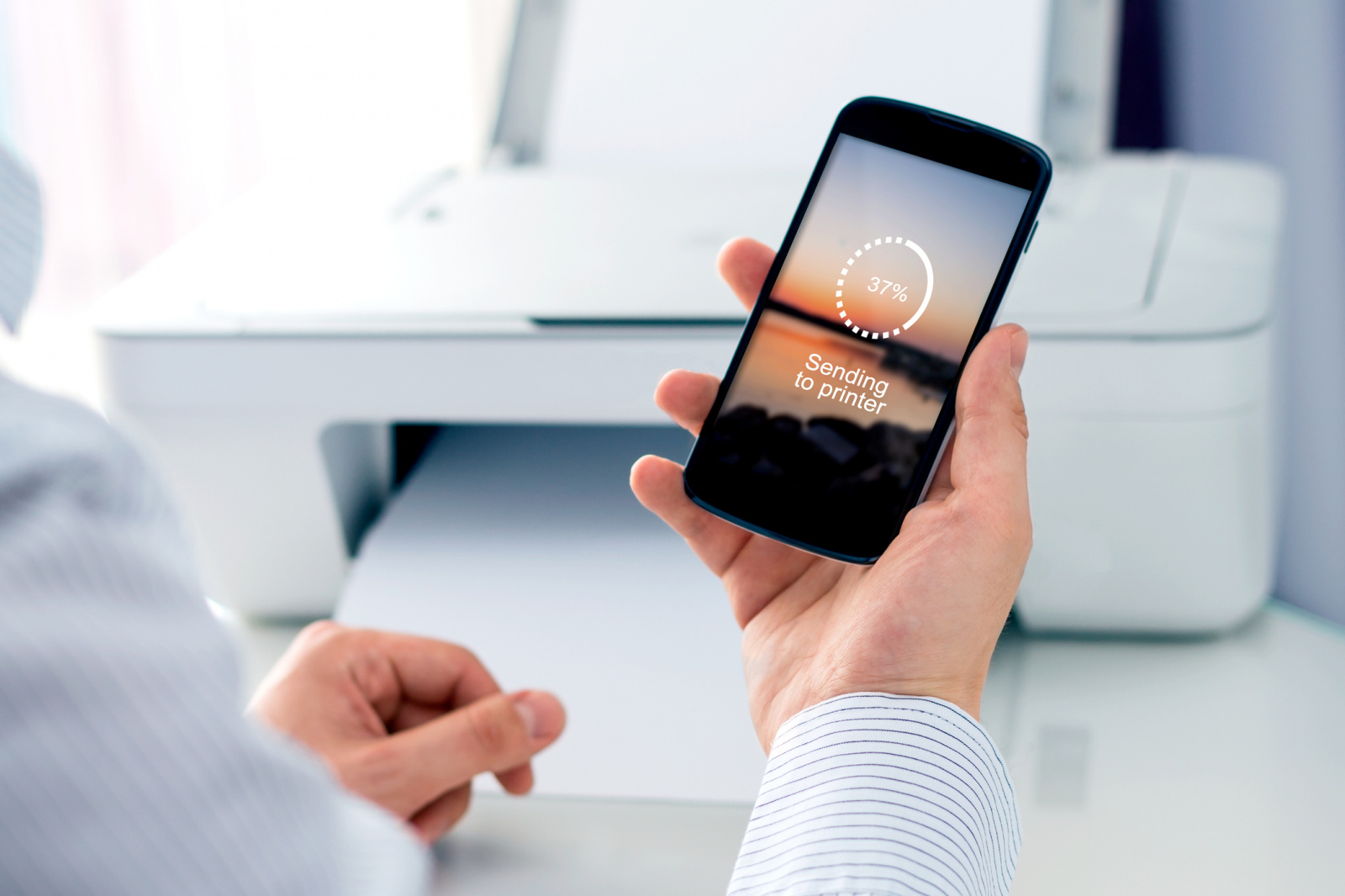
Mire van szüksége a mobiltelefonról történő nyomtatáshoz
A mai technológiáknak köszönhetően a mobileszközről történő nyomtatás gyerekjáték, hiszen a sikerhez csak egy dolog kell - konkrétan az, hogy a nyomtatónak legyen WiFi modulja, és így az otthoni hálózatra tudjon kapcsolódni. Az Android rendszerű mobileszközök támogatják a kábeles nyomtatást, de mivel a nyomtatók általában USB-A végű kábelekkel vannak felszerelve, így végső soron ez a módszer további befektetést jelent az Ön számára.
Természetesen az okostelefon-gyártók a nyomtatásra is gondolnak, és ezért "gyárilag" szoftveres megoldásokkal szerelik fel készülékeiket: Android esetében Google Print, Apple esetében pedig Apple AirPrint formájában. Lényegében egy rendszerbe integrált nyomtatási lehetőségről van szó, amely az egyes platformokon elérhető opciók menüjéből indítható el. Androidon konkrétan három vesszővel összekötött pont, iOS-en, vagy Apple-n egy nyíllal ellátott központi négyzet. De térjünk vissza egy pillanatra az Androidhoz, ahol a nyomtatás mégis egy kicsit bonyolultabb. Nem minden nyomtató érti a gyári megoldást, ezért néha szükséges a telefonra letölteni a nyomtatógyártó alkalmazását a Google Play digitális áruházból és mindent azon keresztül intézni. Nyomtatásban az egyetlen különbség az irányítás szempontjából, hogy a gyári „Nyomtatás” helyett (minden gyártó bizonyos módosításban Androidot használ, így a benne szereplő nevek is eltérhetnek) mindig a Nyomtatást adott alkalmazással gombot válassza, míg ez a lehetőség a gyári beállítások esetében a „Nyomtatás” opció alatt jelenik meg.
Hogyan nyomtathatunk Androidról
Android mobilról és táblagépről történő vezeték nélküli nyomtatáshoz elegendő a "Nyomtatás" opciót kiválasztania a megosztási opción keresztül, amelyet három, kötőjelekkel összekapcsolt pont képvisel a Chrome-ban, majd válassza ki a nyomtatót a felületen (ha még nem tette meg), amelyet nyomtatáshoz szeretne használni (és amellyel ugyanazon a WiFi hálózaton van), majd ismét erősítse meg a választását a felületen. Ha ezt megtette, a nyomtatónak ki kellene nyomtatnia a kívánt nyomatot.
Ha valamilyen oknál fogva probléma adódik a nyomtatással, akkor a gyári Google megoldás lecserélhető a nyomtatógyártó megoldására, ami általában 100%-ig megbízható, mert az adott nyomtatóra "szabott". A letöltéshez vagy fel kell keresni a Google Play-t, be kell írnia a keresőbe a nyomtató gyártóját, majd letölteni az alkalmazását nyomtatáshoz, vagy ellátogatni a gyártó weboldalára és letölteni onnan a nyomtató típusának megfelelő szoftvert. Ezzel minden problémát meg szüntethet - vagy ha nem, akkor nagy valószínűséggel nem a telefon és a nyomtató között, hanem valahol máshol van a hiba.
SM-F936 Z Fold4 12/256GB bézs SAMSUNG
Hogyan nyomtathat Androidról USB-n keresztül
Míg iPhone-ról nem lehet USB-n keresztül nyomtatni, Android telefonok és táblagépek ezt a lehetőséget is támogatják. Ezért, ha nincs lehetősége WiFi-re csatlakoztatni a nyomtatót, vagy azért, mert nincs WiFi modul, vagy egyszerűen nincs WiFi a helyszínen, ez a probléma Androiddal kezelhető. Csak egy USB-kábel-adapterrel kell rendelkeznie a nyomtatóból (általában USB-A/microUSB vagy USB-A/USB-C adapter), és le kell töltenie a nyomtató gyártójának alkalmazását a készülékére (letöltheti a Google Play-ről vagy a a nyomtató gyártójának honlapjáról), amely az irányításhoz szolgál. Miután csatlakoztatta az Android készüléket a nyomtatóhoz, elég megnyitnia az adott alkalmazást, kiválasztani a nyomtatni kívánt anyagot, majd megerősíteni a nyomtatást, és várni a végeredményt. Az egész folyamat ugyanolyan gyors, mint a vezeték nélküli nyomtatás esetében, és természetesen ugyanaz a minőség is garantált.
Hogyan nyomtasson iPhone-ról
Ha iPhone-ról, iPad-ről vagy iPod touch-ról szeretne nyomtatni, csak válassza ki a Nyomtatás opciót a felfelé mutató nyíllal ellátott négyzet által jelzett egyéb opciók közül, majd válassza ki a nyomtatáshoz használni kívánt nyomtatót. A nyomtatási felületen (és amely ugyanazon a WiFi-n van, mint Ön) csak erősítse meg választását. Minden másról maga az Apple készülék gondoskodik. Ha probléma adódik a nyomtatással, akkor letöltheti a nyomtató gyártójának alkalmazását is, majd az használhatja nyomtatáshoz. Ugyanott érhető el, mint a beépített Nyomtatás opció, és a grafikus felülete is nagyon hasonló. Természetesen minden esetben szükséges, hogy a nyomtatója támogassa az AirPrint-et (a támogatott nyomtatók listája itt érhető el), de mivel ez egy nagyon elterjedt technológia, a telepítése már abszolút szabvány, amely támogatott gyakorlatilag minden nyomtatónál.
A mobiltelefonjáról már akár a zsebéből is nyomtathat

Lehetne egyszerűbb a mobilról történő nyomtatás? Ma már az. Vannak ugyanis hordozható mobil nyomtatók is, amelyek szó szerint iPhone-ról, Androidról és más mobiltelefonokról történő nyomtatásra készültek. Például egy zsebnyomtatóval, mint a Canon Zoemini, bárhol nyomtathat iPhone-ról készült fényképeket. Esküvőn, családi ünnepségen, kilátón vagy máshol baráti kiránduláson vagy akár a világ másik felén is.
Canon Zoemini 2 zsebnyomtató fehér 30P pozdro
A zsebnyomtatók kicsik és kompaktak, így nem foglalnak sokkal több helyet a zsebben vagy a hátizsákban, mint egy hagyományos mobiltelefon. Ezért nagyon könnyen hordozhatók. A fényképek telefonról történő nyomtatása egyszerű, de megvannak a maga korlátai.

Ne feledje, hogy a nyomtatási minőség valószínűleg nem lesz olyan jó, mint az otthoni nyomtatóké vagy egy jobb fotónyomtatóé (további információt a fotópapír és a fotónyomtató kiválasztásáról szóló cikkünkben talál). A fényképek vagy dokumentumok méretei szintén korlátozottak, zsebnyomtatóval nem nyomtathat A4-es méretben. Ha teljes értékű dokumentumokat kell nyomtatnia a mobiljáról, a zsebnyomtató nem lesz megfelelő választás Önnek.
Szerencsére léteznek más hordozható nyomtatók is a telefonról történő nyomtatáshoz. Ezen túlmenően ezek a hordozható nyomtatók könnyűek, még mindig viszonylag kicsik és könnyen adaptálhatók az utazók igényeihez.
A mobiltelefonról hordozható nyomtatókon történő nyomtatást minden bizonnyal nemcsak a cégvezetők fogják értékelni, hanem az éttermek is, azok az emberek, akik valami újat szeretnének a bulijukra, vagy bárki, aki otthonról, vagy éppen nyaralásból vagy a strandról dolgozik. Mostantól bárhol létrehozhat magának irodát!
Hasonló termékek
Hasonló cikkek
 3 perces olvasmány
3 perces olvasmány
Tippek az egészséges irodai környezet és az otthoni iroda kialakításához
Fáradtnak érzi magát, koncentrációja és motivációja is tavaly volt utoljára? A hangulatának és a termelékenységének csökkenése mögött jelenlegi munkakörülményei is állhatnak. Ismerje meg, hogyan teheti otthonossá az irodáját, és hogyan teremtsen kellemes környezetet, amely támogatja munkamorálját és egészségét is.
Teljes cikk » 3 perces olvasmány
3 perces olvasmány
Fotópapír (és nyomtató) választás fényképek nyomtatásához
Szeretné a nyaralási vagy születésnapi fényképeit albumba helyezni? Szerencsére már nem kell heteket várnia a fényképelőhívásra. Professzionális minőségű fotókat már az otthonában is tud nyomtatni. Csak egy nyomtatóra és megfelelő fotópapírra van szüksége.
Teljes cikk »







